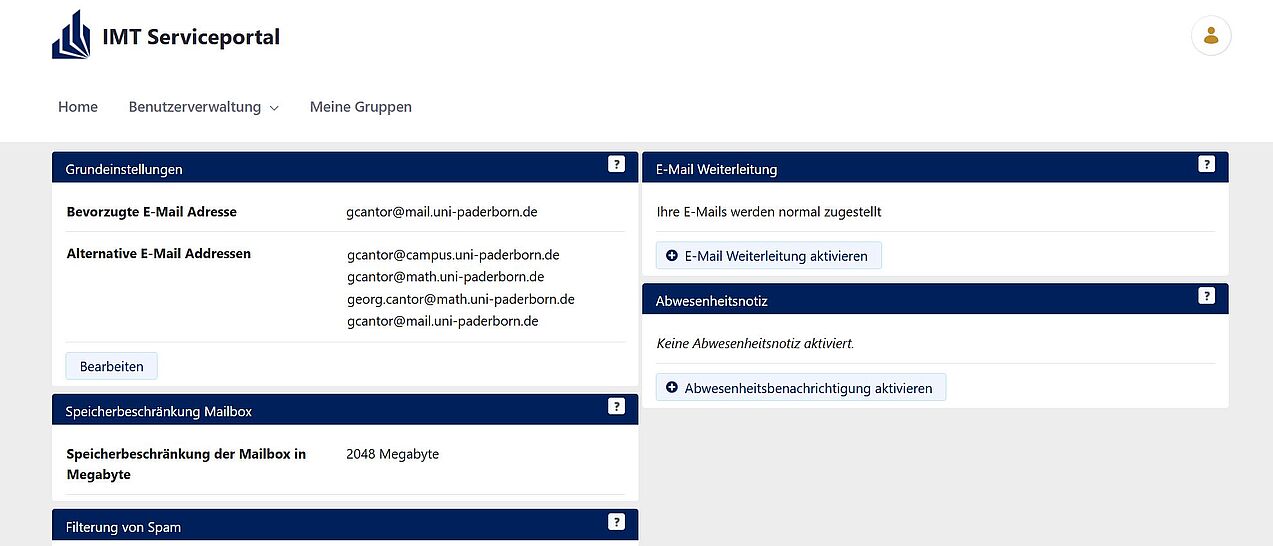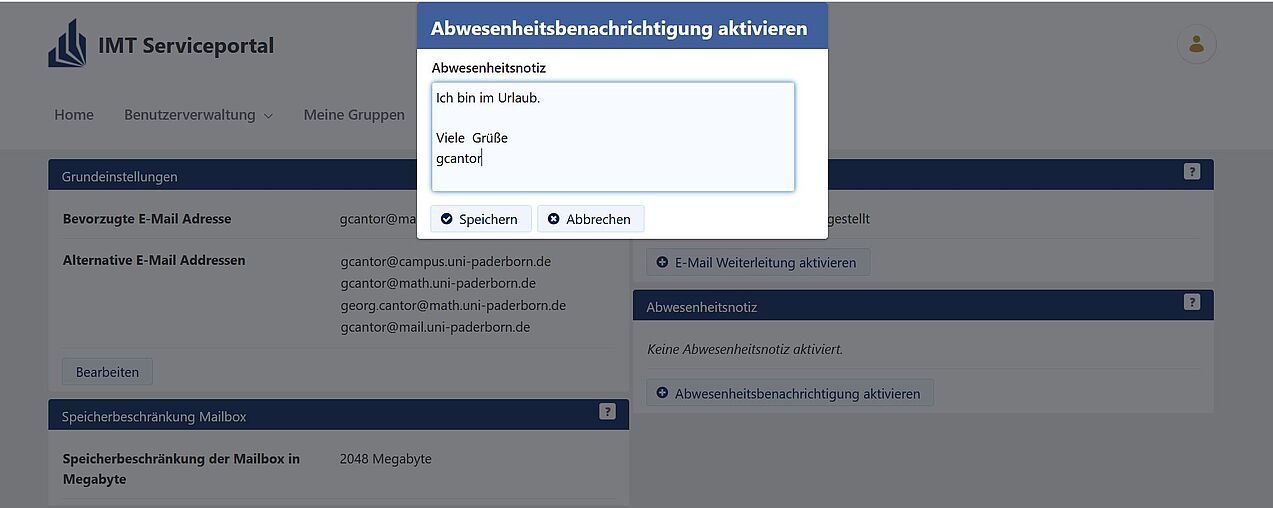Einrichtung einer automatischen Abwesenheitsnachricht
Eine Abwesenheitsnachricht richten Sie im Filtermenü im Webmailer ein. Dazu melden Sie Sich bitte am Webmailer an und wählen im Menü links Einstellungen an.
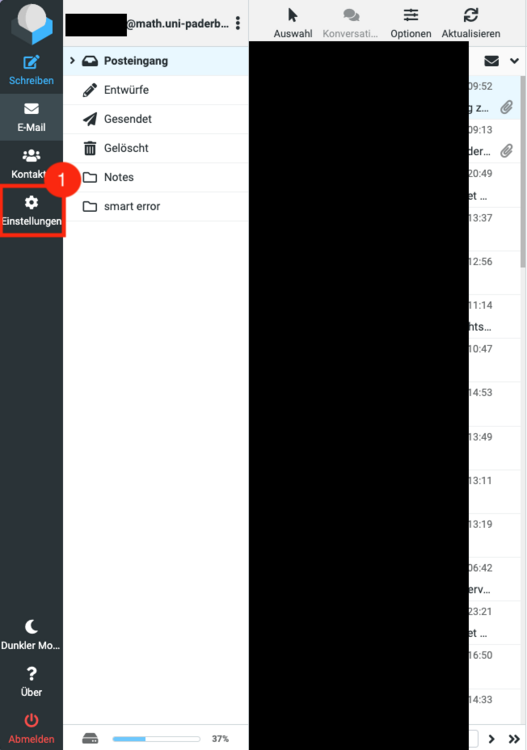
Wenn Sie nun auf den Eintrag "Filter" (Schritt 2) klicken, können Sie neue Filter unter dem Punkt Erstellen (Schritt 3) hinzufügen. (Abb.2 und Abb.3)
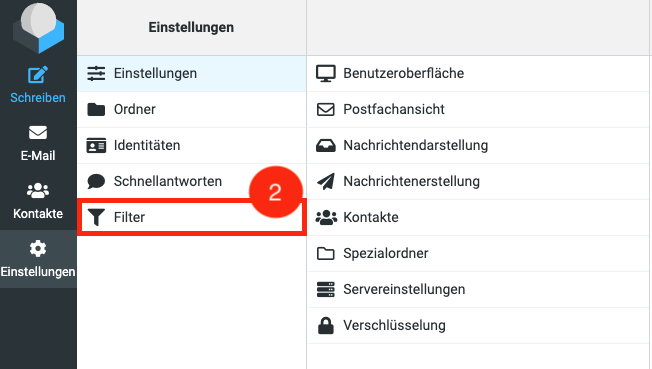
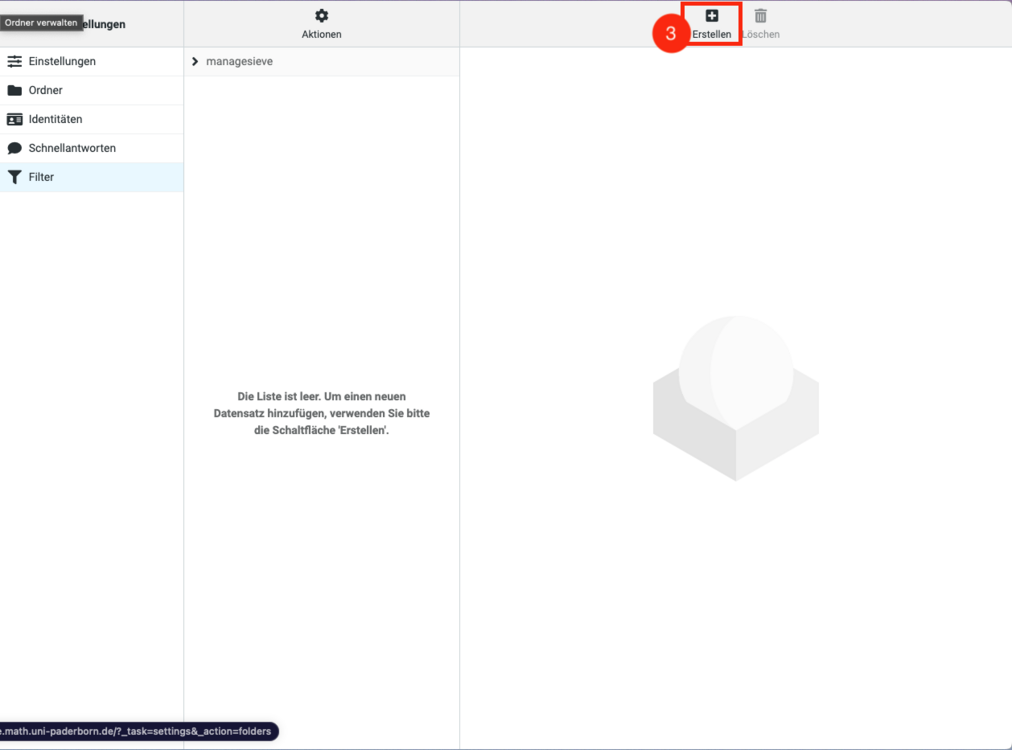
4. Legen Sie einen Namen für den Filter fest. Dieser wird nur Ihnen angezeigt.
5. Aktivieren Sie den Filter
6. Wenn eine Abwesenheitsnachricht auf alle Nachrichten angewandt werden soll, so setzen Sie unter Bereich die Option alle Nachrichten. Alternativ können Sie auch nur bestimmte Absenderadressen definieren.
7. Wählen Sie unter Aktionen den Punkt Mit Nachricht antworten aus.
8. Gegben Sie im Nachrichteninhalt Ihre Abwesenheitsnachricht ein.
9. Legen Sie anschließend einen Betreff fest.
10. Klicken Sie unterhalb von Meine E-Mail-Adressen auf Mit allen meinen Adressen ausfüllen.
11. Setezen Sie den Wert für Häufigkeit auf 1 Tag(e) [Empfohlen].
12. Speichern Sie den Filter.
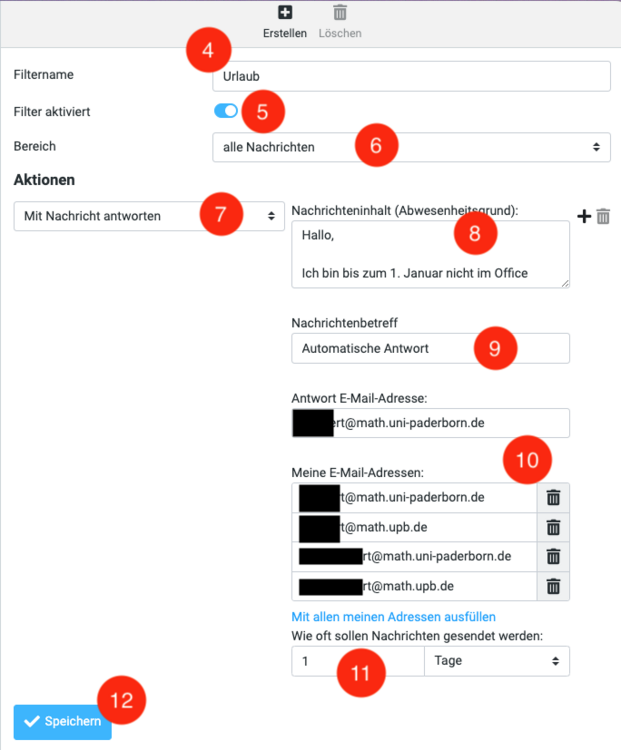
Wenn Sie eine Zetliche Begrenzung für Ihre Abwesenheit haben wollen, fügen Sie folgende zwei Filterregeln, wie im Bild gezeigt, zusätlich hinzu.
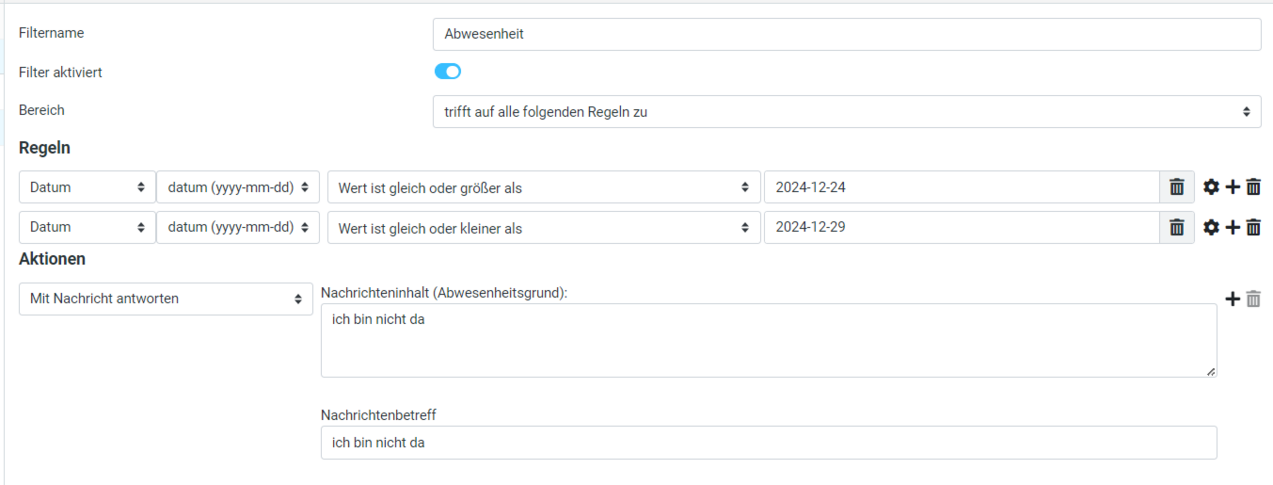
Bemerkungen
Bitte beachten Sie, dass nur eine einzige Abwesenheitsfilterregel definiert werden darf.
Sollten mehrere Abwesenheitsfilterregeln definiert worden sein, so funktioniert die Abwesenheitsnotiz leider nicht.
Das gilt auch, wenn eine der Abwesenheitsfilterregeln deaktiviert ist.
Bitte verwenden Sie für einen eventuellen Test der Abwesenheitsnotiz keinen Gmail-Account, da Google leider von Roundcube generierte Mails automatische Antworten nicht akzeptiert.
Abwesenheitsnotiz im Serviceportal
Die einfachste Art eine Abwesenheitsnotiz zu aktivieren funktioniert über das serviceportal.uni-paderborn.de .
Sie könnnen dort unter "Benutzereinstellungen" den Punkt "E-Mail-Einstellungen" auswählen. Drücken Sie dort den Button "Abwesenheitsbenachrichtigung aktivieren". Im erscheinenden Editorfenster können Sie dann den Text eingeben. Nach Druck auf "Speichern" ist die Abwesenheitsnotiz aktiv. Mittels "Deaktivieren" können Sie die Notiz wieder abschalten. Eine Zeitsteuerung ist leider nicht möglich.